电脑有点暗怎么调亮度 电脑屏幕亮度调整方法
更新时间:2025-03-21 13:51:00作者:yang
当我们使用电脑时,有时候会发现屏幕的亮度不够明亮,这时我们就需要调整电脑屏幕的亮度,调整电脑屏幕亮度的方法有很多种,可以通过操作系统的设置进行调整,也可以通过电脑本身的快捷键进行调整。在不同的电脑品牌和型号上,调整亮度的方式可能会有所不同,但只要我们熟悉了调整亮度的方法,就能轻松解决电脑屏幕亮度不够的问题。
具体方法:
1.先打开电脑,然后双击控制面板;
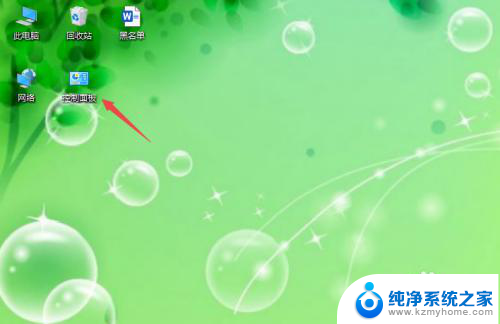
2.之后点击类别,点击大图标;
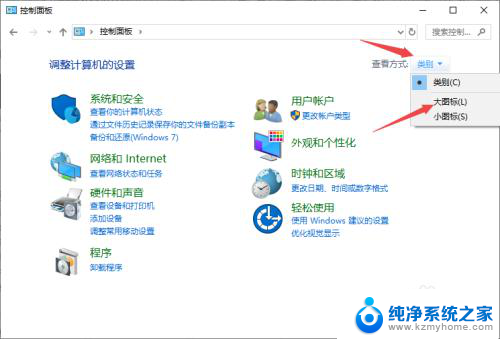
3.然后点击英特尔核芯显卡;
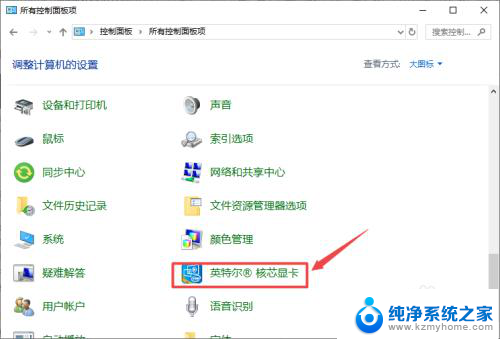
4.之后点击显示器;

5.然后点击颜色;
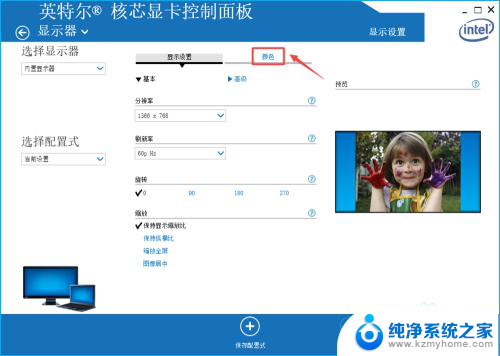
6.之后调节全部颜色中的滑动按钮来调节亮度;
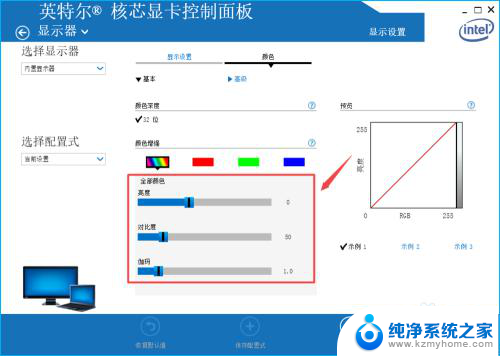
7.最后,点击应用即可。
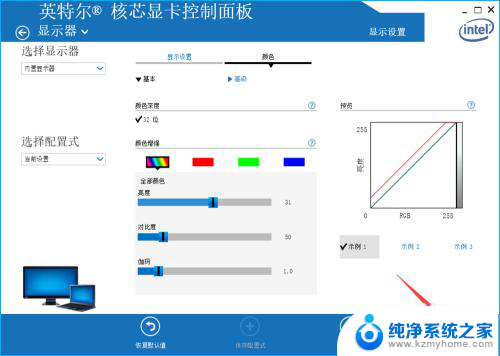
8.总结:
1、双击控制面板。
2、点击类别,点击大图标。
3、点击英特尔核芯显卡。
4、点击显示器。
5、点击颜色。
6、调节全部颜色中的滑动按钮来调节亮度。
7、点击应用即可。
以上就是电脑有点暗怎么调亮度的全部内容,有出现这种现象的小伙伴不妨根据小编的方法来解决吧,希望能够对大家有所帮助。
电脑有点暗怎么调亮度 电脑屏幕亮度调整方法相关教程
- 屏幕亮度最高了还是很暗 电脑屏幕亮度调到最高还是暗
- 戴尔电脑调整屏幕亮度 戴尔笔记本屏幕亮度调节方法
- 怎么调整笔记本屏幕亮度 笔记本电脑亮度调节方法
- 笔记本电脑调屏幕亮度 笔记本电脑亮度调节方法
- 电脑怎么调暗度亮度 电脑屏幕太亮怎么办
- 笔记本屏幕调亮度的方法 笔记本电脑亮度调节方法
- 联想电脑怎么调整亮度 联想电脑屏幕亮度调节快捷键
- 如何把电脑亮度调低一点 电脑显示屏亮度调节方法
- 联想电脑怎么调节亮度 联想电脑屏幕亮度调节方法
- 电脑上如何调整亮度 电脑屏幕亮度调节技巧
- 台式电脑音量图标点了没反应怎么办 电脑上的音量图标无法点击怎么办
- 电脑声音扩大器 如何增大电脑音量500%
- word怎么清除最近打开文档记录 Word文档打开记录快速清除技巧
- 电脑排列图标怎么设置 桌面图标排序方式设置教程
- 笔记本电脑能拍视频吗 电脑录制视频的步骤
- 如何设置word默认打开方式 Word文档默认打开方式设置步骤
电脑教程推荐